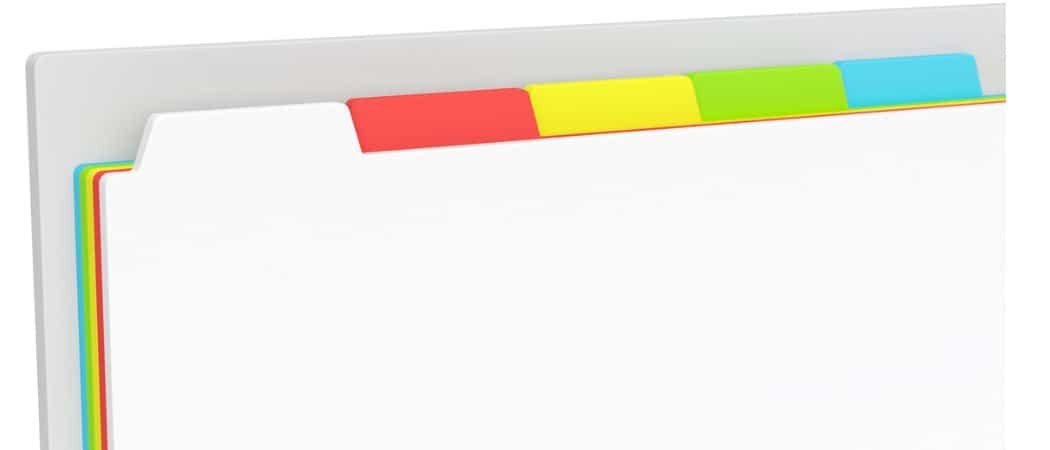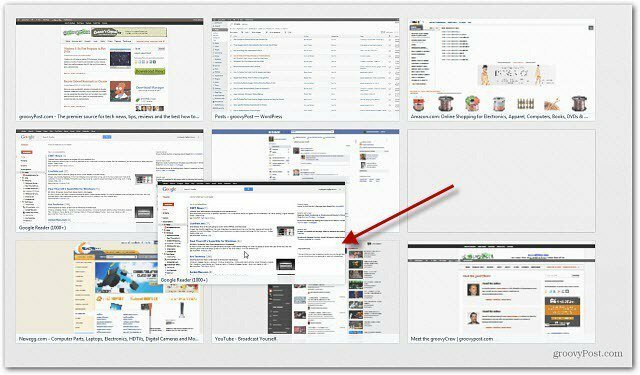כיצד לתקן שחזור מערכת לא עובד ב-Windows
מיקרוסופט Windows 10 חלונות 11 גיבור / / June 05, 2023

יצא לאור

אם שחזור המערכת לא עובד במחשב Windows 11 שלך, תצטרך לפתור את הבעיה. מדריך זה מסביר כיצד.
ל-Windows יש תכונה מובנית בשם שחזור מערכת המאפשר לך לשחזר את המחשב למצב מוקדם יותר אם משהו משתבש. עם זאת, אם ה-failsafe לא עובד, תרצה לתקן את שחזור המערכת שלא עובד ב-Windows.
יצירת נקודת שחזור מערכת חשובה לפני אירועים משמעותיים כמו התקנת מנהלי התקנים לחומרה או התקנת עדכון תכונה של Windows. אבל אם זה לא עובד כמתוכנן, יש כמה דרכים לתקן את זה.
בין אם הוא מציג שגיאה או לא, אם שחזור המערכת אינו פועל כהלכה במחשב Windows שלך, מדריך זה יראה לך כיצד להחזיר את הפונקציונליות שלו.
כיצד לבדוק אם שחזור מערכת מופעל
כלי השירות לשחזור המערכת מובנה במערכת ההפעלה Windows שלך אך אינו מופעל כברירת מחדל. הדבר הראשון שתצטרך לעשות הוא לוודא ששחזור המערכת מופעל. אם לא, תצטרך להפעיל אותו.
כדי להפעיל שחזור מערכת:
- הקש על מפתח Windows.
- סוּג לשחזר ובחר את צור נקודת שחזור אפשרות מהתפריט.
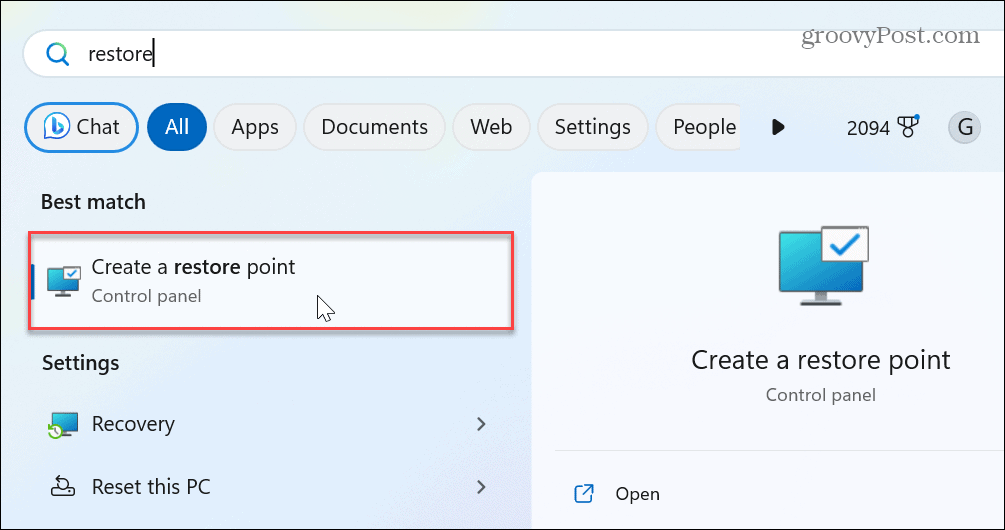
- תחת הגנת מערכת הכרטיסייה, לחץ על הגדר לַחְצָן.
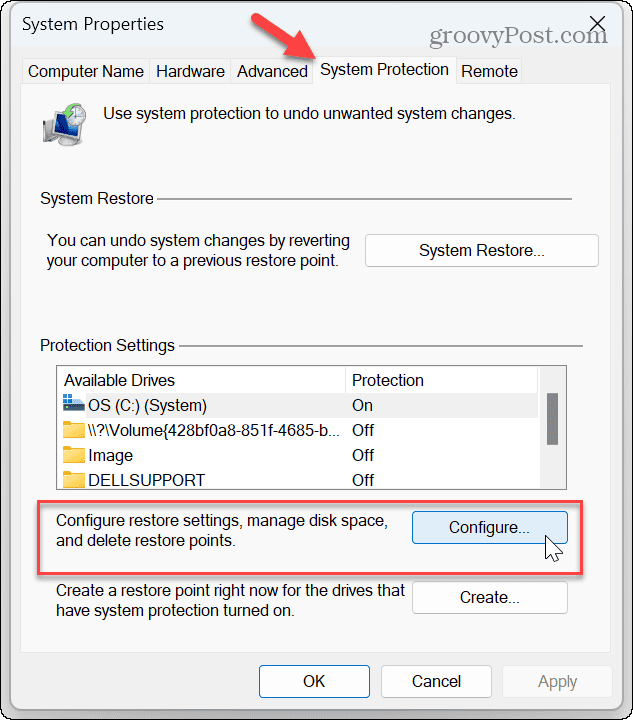
- להבטיח את הפעל את הגנת המערכת הלחצן נבחר.
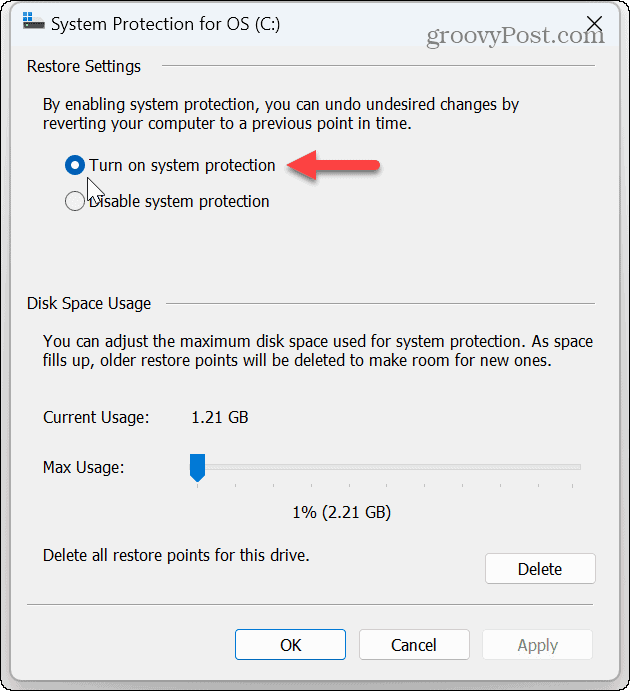
הפעל מחדש את שירות העתקת הצללים של נפח
לאחר שתאשר שכלי שחזור המערכת מופעל, עליך לבדוק שהשירות המשויך לו מופעל.
ה נפח צל עותק השירות מאפשר לשחזור מערכת לצלם תמונות של קבצים כדי ליצור נקודות שחזור. אם הוא לא פועל או מוגדר בצורה שגויה, תצטרך לוודא שהוא מופעל ולהפעיל מחדש את השירות.
כדי להפעיל מחדש את שירות Volume Shadow Copy:
- ללחוץ מקש Windows + R כדי להפעיל את לָרוּץ חלון דו-שיח.
- סוּג services.msc ולחץ בסדר או לחץ להיכנס.
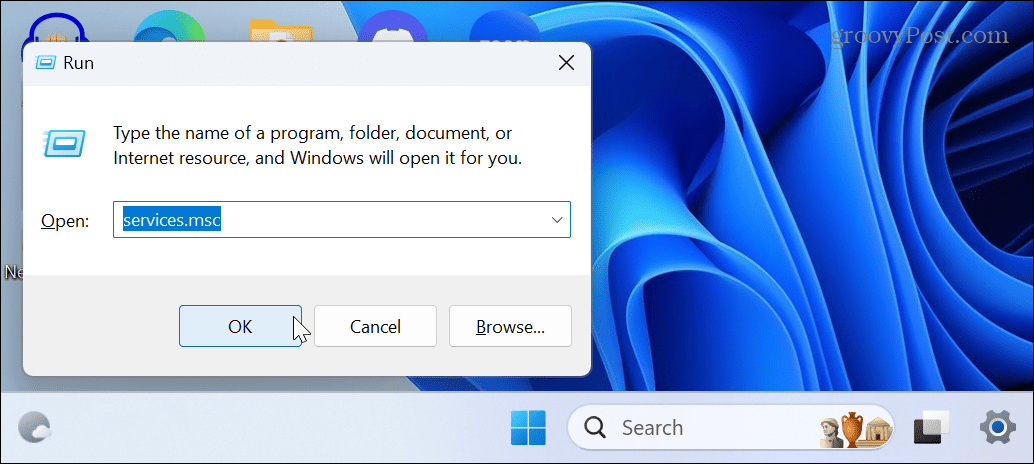
- לחץ פעמיים על נפח צל עותק שֵׁרוּת.
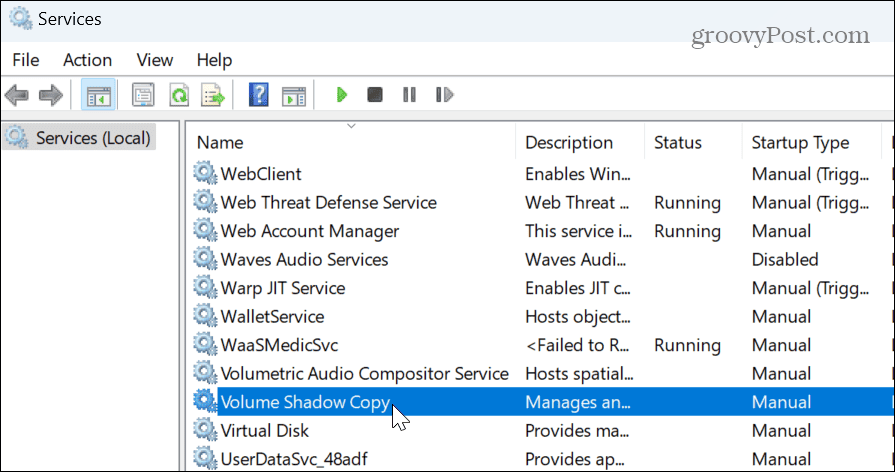
- הגדר את סוג ההפעלה ל אוֹטוֹמָטִי, לחץ על הַתחָלָה לחצן, ולחץ להגיש מועמדות ו בסדר.
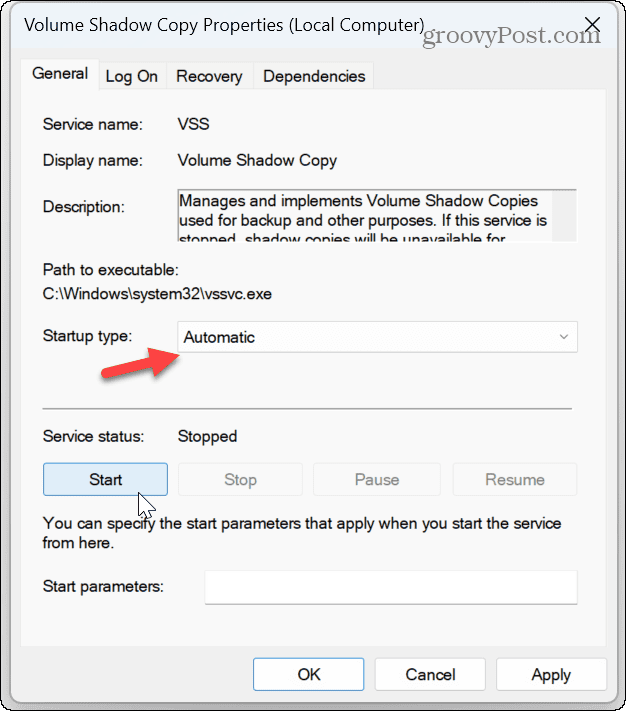
בדוק פעמיים את הגדרות המדיניות הקבוצתית
אם שחזור המערכת מופעל ושירות Volume Shadow Copy פועל, מקום טוב נוסף לבדוק הוא הגדרות המדיניות הקבוצתית שלך.
אם שינית לאחרונה את הגדרות המשתמש באמצעות מדיניות קבוצתית, קל להשבית את אלה שאתה צריך בטעות.
כדי לבדוק פעמיים את הגדרות המדיניות הקבוצתית עבור שחזור מערכת:
- ללחוץ מקש Windows + R.
- סוּג gpedit.msc ולחץ בסדר.
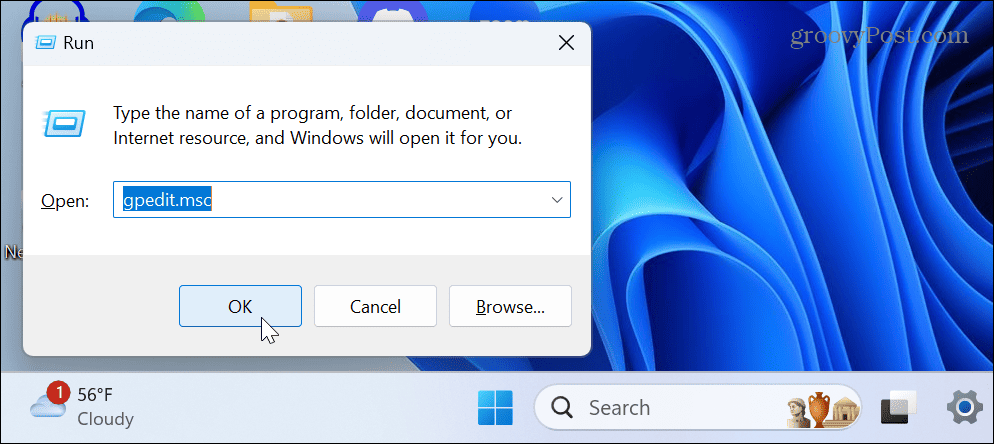
- כאשר עורך מדיניות קבוצתית מקומית נפתח, נווט אל הקטע הבא:
תצורת מחשב > תבניות ניהול > מערכת > שחזור מערכת
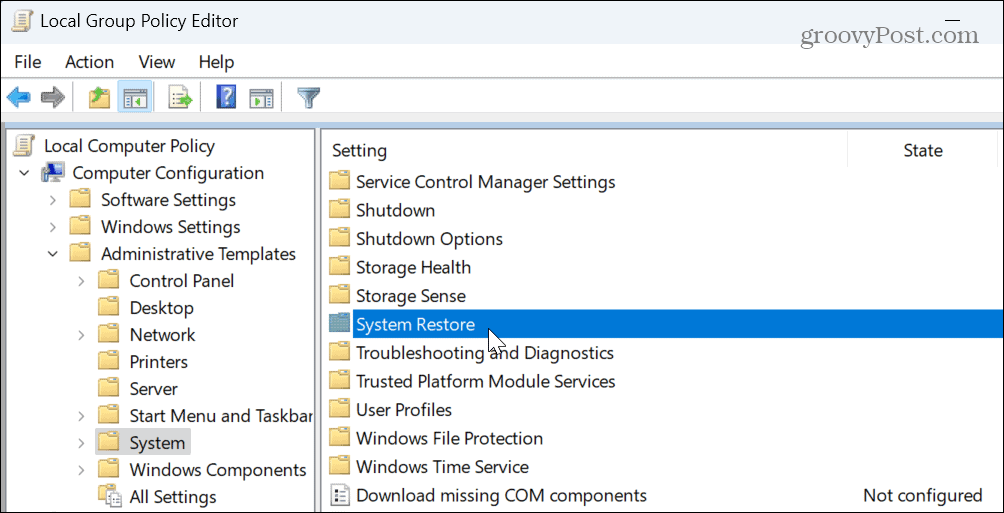
- לחץ פעמיים על כבה את התצורה ו כבה את שחזור המערכת הגדרות.

- ודא שכל אחד מהם מוגדר ל לא מוגדר.
- נְקִישָׁה להגיש מועמדות ו בסדר אם אתה צריך לשנות את הגדרת המדיניות.
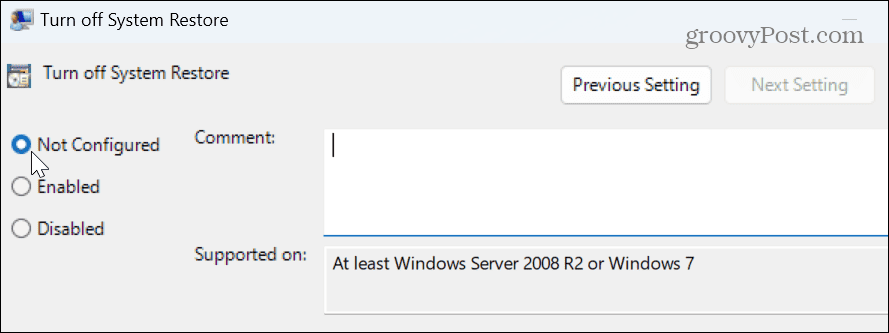
סמן את שטח הכונן של נקודת שחזור
כדי ששחזור המערכת יפעל כראוי, עליך לוודא שיש לו מספיק שטח אחסון כדי לאחסן את התמונות שהוא יוצר. לכן, אם אין מספיק שטח כונן מוקצה, זה לא יעבוד. למרבה המזל אתה יכול להתאים את שטח הדיסק שהוא משתמש בו באמצעות הגדרות.
כדי לבדוק ולשנות את שטח הכונן של נקודת השחזור:
- הקש על מפתח Windows כדי להפעיל את הַתחָלָה
- סוּג לשחזר ובחר את צור נקודת שחזור תחת השידוך הטוב ביותר.
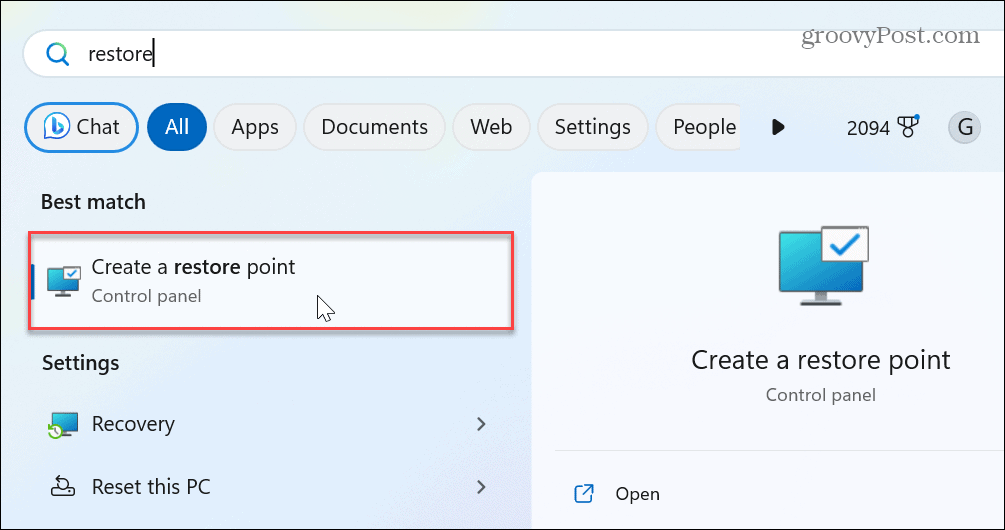
- תחת הגנת מערכת הכרטיסייה, לחץ על הגדר לַחְצָן.
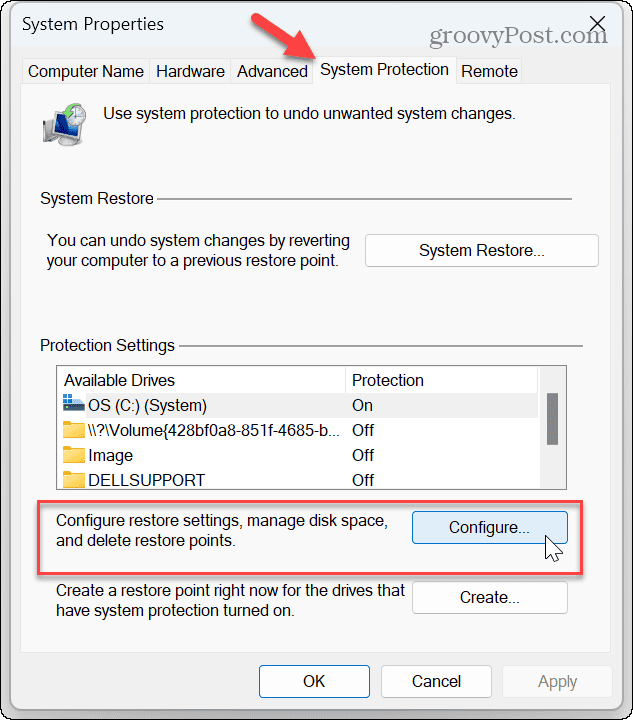
- התאם את מקסימום שימוש המחוון מתחת ל שימוש בשטח דיסק סעיף כדי לאפשר יותר שטח כונן עבור גיבויים.
- נְקִישָׁה להגיש מועמדות ו בסדר כדי לאשר את ההגדרה החדשה.
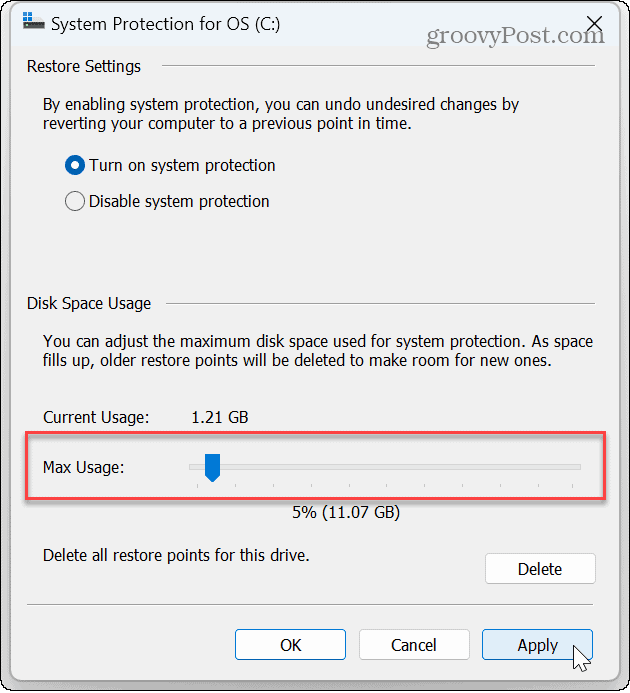
חשוב גם לציין שאתה יכול להוריד את השימוש כאן כדי לבצע שחזור מערכת צורך פחות שטח כונן ב-Windows. בנוסף, אם אתה מתמעט בשטח הכונן, אתה יכול למחוק נקודות שחזור ישנות. אם למחשב שלך יש כונן בעל קיבולת נמוכה, תצטרך למצוא דרכים אחרות לעשות זאת לפנות מקום בדיסק אז לשחזור המערכת יש מספיק כדי להפעיל.
תקן קבצי מערכת פגומים
סיבה נוספת לשחזור המערכת לא עובד היא בגלל קבצי מערכת פגומים. למרבה המזל, Windows כולל שני כלי עזר שיבדקו קבצים פגומים ויתקנו אותם.
הפעלת סריקת SFC ו-DISM משורת הפקודה בודק את קבצי מערכת הליבה ומתקן אותם אם הם פגומים או פגומים.
כדי להפעיל סריקות SFC ו-DISM:
- הקש על מפתח Windows.
- סוּג פגז כוח ובחר את הפעל כמנהל אפשרות בצד ימין.
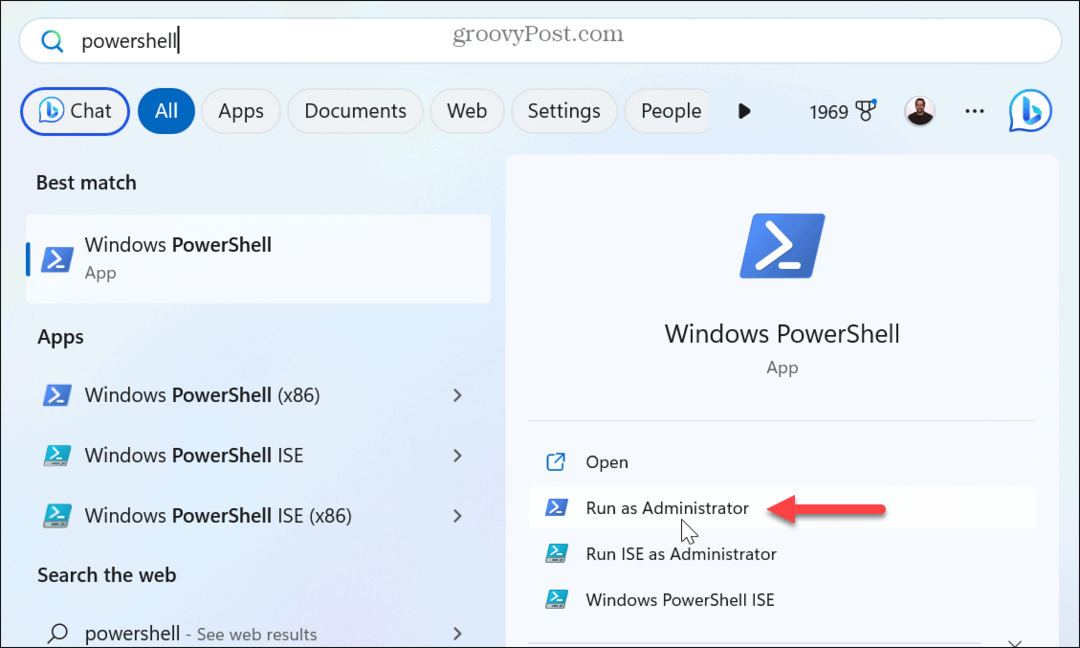
- כאשר מסוף Windows מופעל, הקלד את הפקודה הבאה ולחץ להיכנס:
sfc /scannow
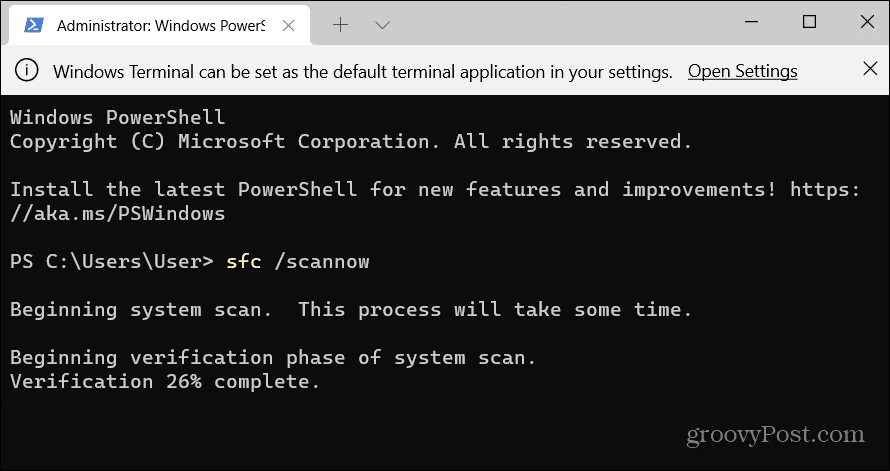
- לאחר הפעלת סריקת SFC, כאשר PowerShell עדיין פתוח כמנהל, הפעל את סריקת DISM:
DISM /Online /Cleanup-Image /RestoreHealth
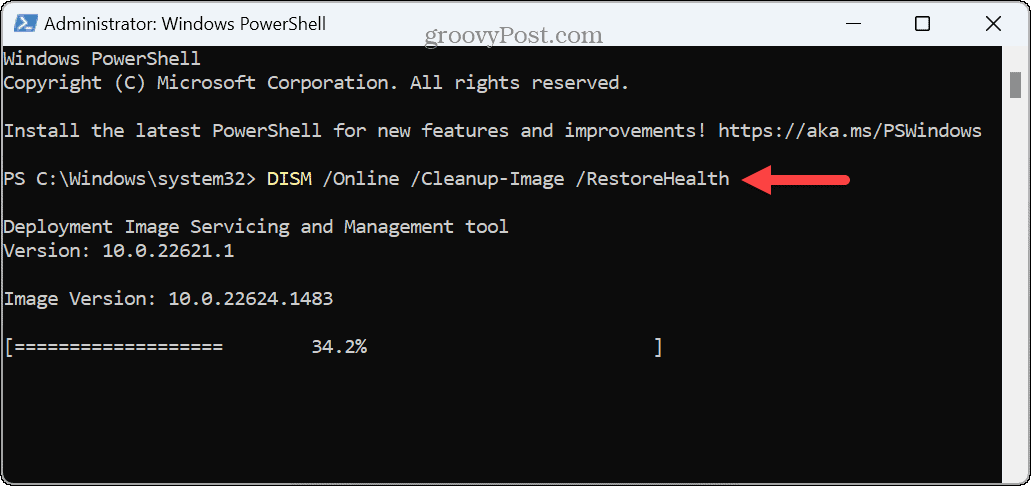
שימו לב שהסריקות הללו עשויות להימשך זמן מה, והזמן משתנה בין מחשבים אישיים. לאחר השלמת הסריקות, בדוק אם שחזור המערכת פועל.
אם זה עדיין לא עובד, אתה יכול להשתמש בכמה אפשרויות מוצא אחרון. לדוגמה, אתה יכול להשתמש ב- אפס את תכונת המחשב שלך כדי להחזיר אותו להגדרות היצרן. שים לב שאיפוס נותן לך אפשרות לשמור את הקבצים שלך.
אם זה לא עובד, אתה תמיד יכול לעשות א התקנה נקייה של Windows. רק זכור, לפני השימוש באפשרות איפוס או התקנה נקייה, ליצור גיבוי מערכת מלא כדי להשתמש בתמונה לשחזר את המחשב האישי שלך.
תיקון שגיאות Windows
אם שחזור המערכת לא עובד במחשב שלך, השימוש בפתרונות פתרון הבעיות שלעיל אמור להחזיר אותך לעסק. זה מועיל לשחזר את המחשב למצב עבודה במצבים רבים, ואתה צריך שחזור מערכת כדי לעבוד כפי שהוא צריך.
ישנן תכונות ליבה אחרות ב-Windows שאולי תצטרך לטפל בהן. לדוגמה, ייתכן שיהיה עליך לתקן את א Windows לא יכול למצוא את ההתקן שצוין שגיאה או קבל את מקש Windows + Shift + Snipping Tool עובד.
כמו כן, אם אתה מעביר קבצים ותיקיות לארכיון, ייתכן שיהיה עליך לעשות זאת תקן שגיאת Zip ב-Windows 11. ואם אתה מקבל קוד שגיאה ספציפי, בדוק כיצד לתקן א שגיאה 0x8007045d ב-Windows. שגיאות מסך כחול יכולות להיות צורמות במיוחד, ואחת שאולי תצטרך לתקן היא שעון_כלב_זמן קצוב.